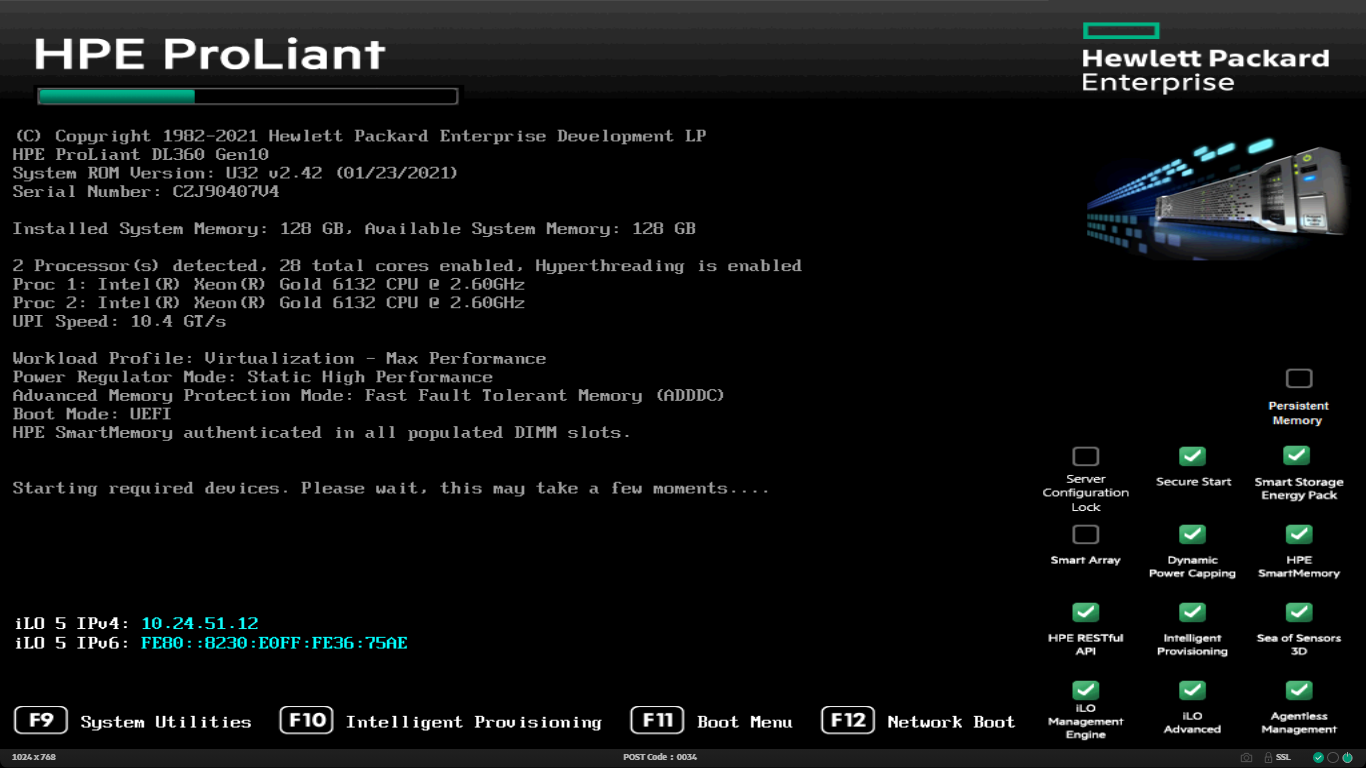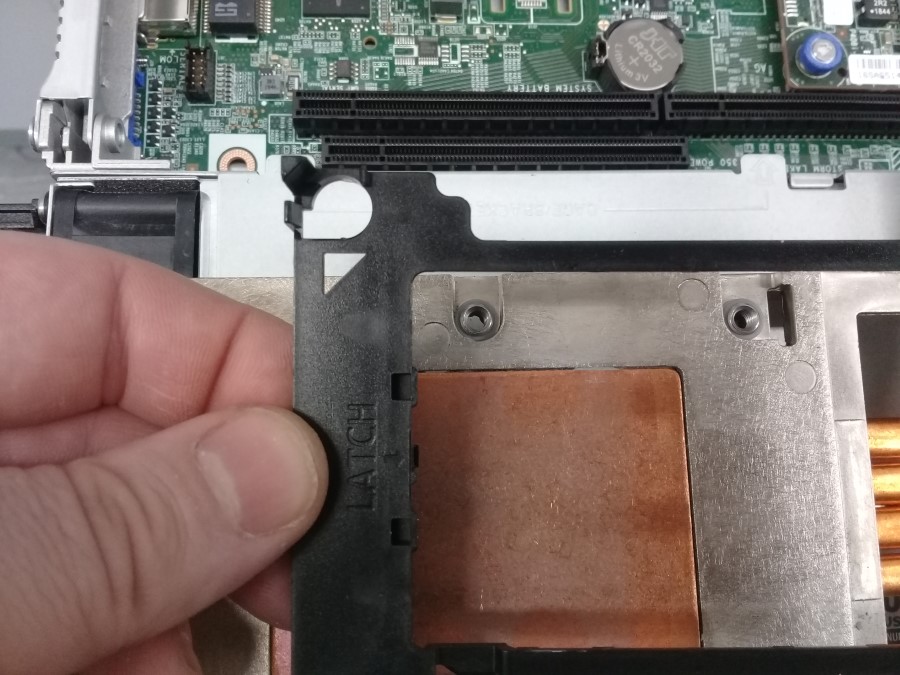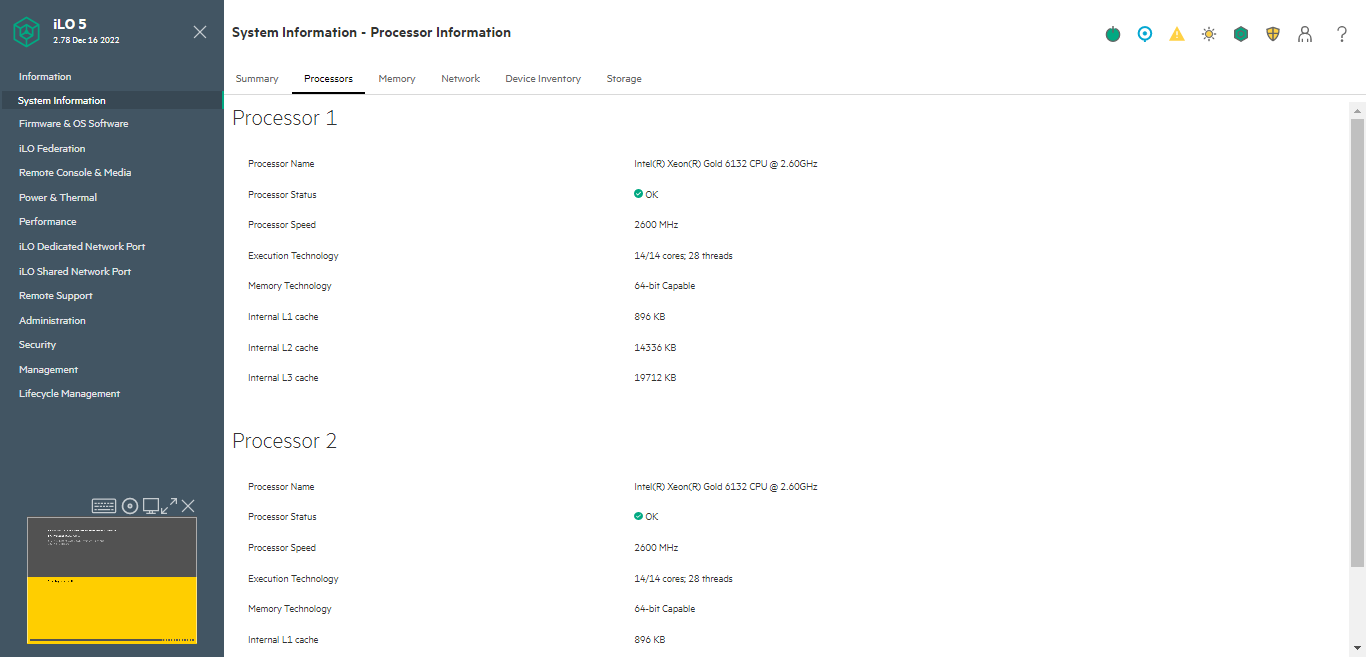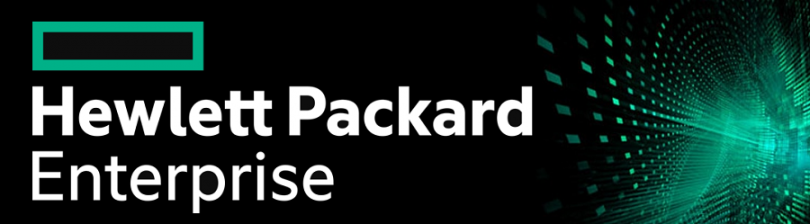
Снова приключения. Сервер HPE ProLiant DL360 Gen10 прислал сообщение:
EVENT (07-Apr-2023 14:06): CPU Throttling Triggered, CPU may be operating at reduced performance. ACTION: Check the thermals of the system. Check fans, processor heat sink and air baffles installation.
Троттлинг — это специальный механизм защиты процессора от перегрева. Чем больше температура, тем больше тактов пропускает процессор. Температура процессора при этом снижается, производительность тоже.
С таким мы уже сталкивались, правда, на другом сервере:
HPE Proliant — CPU Throttling Triggered
Тогда мы решили проблему с помощью двух вещей:
- Изменили план рабочей нагрузки на более производительный.
- Повысили обороты вентиляторов.
На этот раз действовать придётся иначе. Дело в том, что на сервере и так включён профиль Virtualization - Max Performance, что видно на экране загрузки сервера.
Вентиляторам я тоже добавил оборотов, но не помогло.
Действуем решительно, меняем термопасту!
Замена термопасты в HPE ProLiant DL360 Gen10
Нам понадобятся:
- плоская отвёртка, чтобы отлепить процессор от радиатора
- шестигранник, чтобы снять процессор, я взял набор
- салфетки для удаления старой термопасты и излишков новой
- термопаста
У меня с собою шприц с термопастой АлСил-3. Хороший такой шприц, 50 г.
Эксплуатационные свойства:
- Влаго- и атмосферостойкость
- Широкий диапазон рабочих температур: от -60 до 200 °C
- Биологическая и химическая инертность
- Ремонтопригодность
Характеристики:
- Динамическая вязкость при 20 °C: 130-180 Па*с
- Диэлектрическая проницаемость при частоте 10 МГц: не более 4.8
- Тангенс угла диэлектрических потерь при частоте 10 МГц: не более 0.009
- Удельное объёмное электрическое сопротивление: не менее 10E13 Ом*см
- Электрическая прочность: 10-15 кВт*мм
- Теплопроводность: 1.8-2.0 Вт*м*К
Теплопроводность в два раза выше чем у КПТ-8.
Выключаю сервер, он расположен неудобно, слишком высоко. Для удобства извлекаю его из стойки, кладу на стол и снимаю крышку.
Менять термопасту будем на обоих процессорах. Процесс зафиксирую только для одного процессора, второй фотографировать не буду, там точно такая же операция.
Радиатор крепится четырьмя винтами. Открутить можно шестигранником или торксом.
Номера винтов указаны на наклейке. Написан порядок затягивания винтов для установки и порядок откручивания винтов для снятия. Отвинчиваем: 4 → 3 → 2 → 1.
Снимаем радиатор вместе с процессором. Внимательно осматриваем сокет, на лапки могут попасть крошки от старое термопасты, их нужно удалить.
Обращаем внимание на желтый элемент возле левого нижнего угла сокета, на нём имеется выступ. Напротив него справа такой же чёрный выступ. Выступы предназначены для правильной ориентации процессора при установке.
Процессор удерживается на радиаторе чёрной рамкой. Чтобы отлепить процессор от радиатора находим пиктограмму отвёртки на чёрной рамке с надписью TIM BREAKER. Вставляем туда плоскую отвёртку и поворачиваем. Это если вручную снять не удалось.
Отделяем рамку с процессором от радиатора.
Удаляем старую термопасту с радиатора и процессора. Понадобятся салфетки.
Радиатор чистый. Обращаем внимание на треугольник в левом нижнем углу. Его нужно совместить с такими же треугольниками на рамке и процессоре.
Рамка теперь тоже чистая.
На ней имеется отверстие в виде треугольника, его потом будем совмещать с треугольниками радиатора и процессора.
Треугольник на процессоре.
От старой термопасты избавились.
Устанавливаем рамку на процессор, совмещая треугольники. Будем наносить термопасту.
Пасту следует наносить равномерно и очень тонким слоем, не более 0.5 мм.
Излишки термопасты удаляем салфетками.
Устанавливаем рамку с процессором на радиатор, совмещая треугольники.
Вспоминаем, на рамке сокета с одной из сторон имеются два выступа: на жёлтой части и напротив. У процессора, соответственно, выемки. Процессор следует устанавливать так, чтобы совместить выступы с выемками, это не сложно.
Устанавливаем процессор.
Затягиваем болты: 1 → 2 → 3 → 4.
Проверяем что всё в порядке.
Теперь нужно повторить операцию по замете термопасты и для второго процессора.
Действия все те же самые, не будем заострять на этом внимание.
Собираем сервер и включаем, проверяем что всё работает.
Оба процессора определяются и работают.
Заключение
Мы заменили термопасту на сервере HPE ProLiant DL360 Gen10. Проблема с троттлингом была решена, ошибки прекратились.
Термопаста АлСил-3 прекрасно справилась со своей задачей.